
- Omejevalnik CPU-ja, RAM-a in omrežja z ubijalcem vročih jezičkov
- Integrirano neposredno z Twitch, Discord, Instagram, Twitter in Messengers
- Vgrajeni nadzor zvoka in glasba po meri
- Barvne teme po meri Razer Chroma in vsiljujejo temne strani
- Brezplačen VPN in blokator oglasov
- Prenesite Opera GX
Nekateri uporabniki so poročali o težavi s sistemom Origin, pri kateri platforma ne uspe naložiti določenih spletnih strani.
Če želite namestiti Origin, morate najprej prenesite namestitveni program iz EASpletna stran.
Včasih se pojavijo nepričakovane težave in uporabniki prejmejo sporočilo o napaki Napaka pri nalaganju spletne strani v izvoru. To sporočilo o napaki preprečuje uporabnikom pravilno dokončanje namestitve Origin.
Ta nenadna ustavitev postopka namestitve sistema Origin bi lahko bila posledica nepravilnih nastavitev internetne povezave, težav z dovoljenji za aplikacije in še več.
V nadaljevanju preberite, kako lahko odpravite to težavo.
7 korakov za odpravljanje napak pri nalaganju spletne strani Origin
- Izklopite požarni zid Windows
- Onemogočite neodvisno programsko opremo drugih proizvajalcev
- Zaženi kot skrbnik
- Odstrani proxy
- Odstranite blokatorje oglasov iz brskalnika
- Dovolite aplikaciji dovoljenje prek požarnega zidu Windows
- Počisti predpomnilnik brskalnika
1. Izklopite požarni zid Windows
Včasih Požarni zid Windows lahko blokira določena dovoljenja za aplikacije od sprememb sistema.
Onemogočite požarni zid Windows Defender po teh korakih:
- Odprite Nadzorna plošča
- KlikniteSistem in varnost

- IzberitePožarni zid Windows Defender> izberite Vklopite ali izklopite požarni zid Windows

- Izberite Izklopite požarni zid Windows Defender (ni priporočljivo)
- Kliknitev reduda se prepričate, da so bile spremembe shranjene.
2. Onemogočite protivirusno programsko opremo drugih proizvajalcev
Dovoljenje za izvor lahko blokira vaš protivirusni program oz rešitev proti zlonamerni programski opremi prav tako.
Odprite protivirusni program in poiščite možnost, ki vam omogoča, da ga onemogočite.
Poskusite namestiti Origin, če še vedno ne deluje, nato ponovno vklopite protivirusni program.
- POVEZANE: 6 najboljših igralnih monitorjev za popolno igranje
3. Zaženi kot skrbnik
Namestitveni program Origin zaženite kot skrbnik.
Zagon namestitvenega programa kot skrbnika mu daje večjo prednost pri spreminjanju sistema.
Z desno miškino tipko kliknite namestitveni program Origin in izberite Zaženi kot skrbnik za nadaljevanje postopka.
4. Odstrani proxy
Zdi se, da je odstranjevanje proxy strežnikov mnogim uporabnikom pomagalo pri tej posebni težavi.
Če želite odstraniti proxy strežnike v brskalniku Google Chrome, sledite tem korakom:
- V zgornjem desnem kotu Chroma izberite ikono Tri pike> odprto Nastavitve

- Pomaknite se navzdol in kliknite Napredno > pojdi na Sistem > odprto Nastavitve proxyja
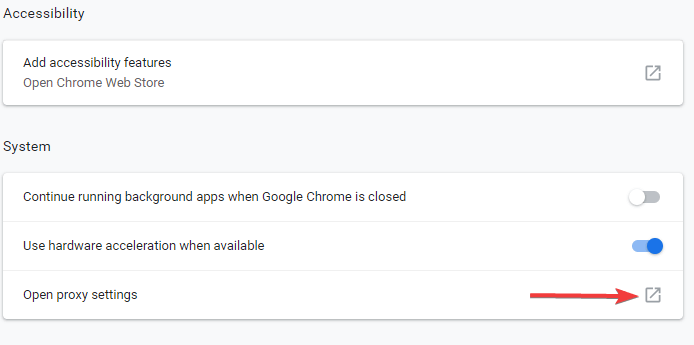
- V Povezave zavihek> kliknite Nastavitve LAN
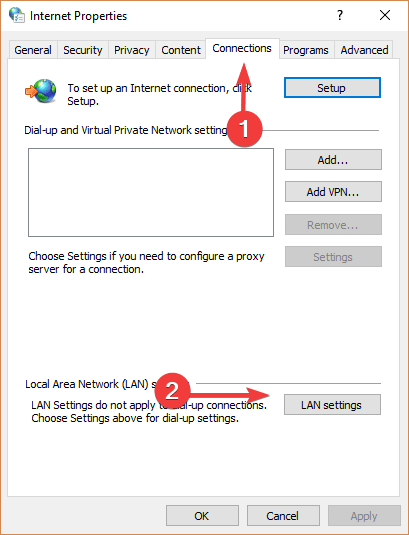
- Spodaj Proxy strežniki, se prepričajte, da imate Za svoj LAN uporabite proxy strežnik polje neoznačeno> pritisnite v redu
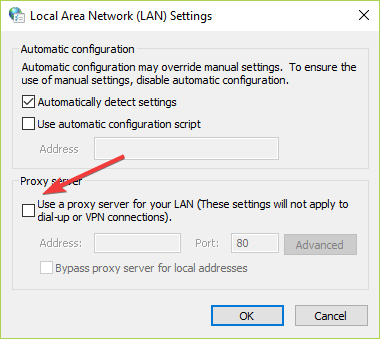
- Preverite, ali se je to kaj spremenilo.
- POVEZANE: 8 najboljših iger za računalnik brez povezave
5. Odstranite blokatorje oglasov iz brskalnika
Vtičniki za blokiranje oglasov se običajno uporabljajo za preprečevanje pojavljanja oglasov na spletnih mestih.
Včasih lahko ti zaviralci oglasov motijo nekatere dejavnosti v aplikacijah ali programski opremi.
Onemogočite svoj blokator oglasov prek Google Chroma, tako da sledite tem korakom:
- Kliknite ikono treh pik v zgornjem desnem kotu Chroma> razširite Več orodij > izberite Razširitve

- Kliknite preklopni gumb poleg blokatorja oglasov - obarvanje sive barve pomeni, da je onemogočeno
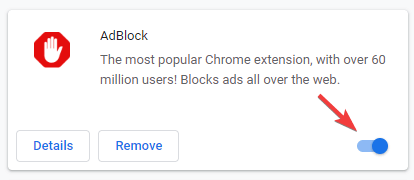
- Preverite, ali je to vplivalo.
6. Dovoli izvor prek požarnega zidu Windows
Ročno dovolite, da se namestitev programa Origin izvaja skozi požarni zid Windows.
Za izvedbo te naloge sledite tem korakom:
- Najprej moraš prenesite namestitveni program Origin na uradni spletni strani
- Poskusite zagnati namestitveni program - prejeli boste isto sporočilo o napaki
- Pritisnite tipko z logotipom Windows + R na tipkovnici> tip %podatki aplikacije% v polje Zaženi in pritisnite Enter
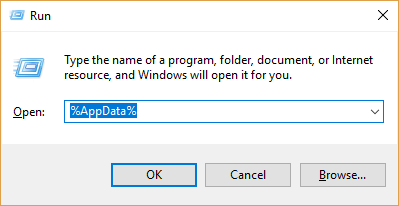
- Odprite mapo Izvor> odpri Thinsetup mapo in nato mapo, ki jo vsebuje - z različico vaše nastavitve
- Kopirajte naslovno povezavo v naslovni vrstici
- Odprto Nadzorna plošča > izberite Sistem in varnost

- Izberite Požarni zid Windows Defender > izberite Dovolite aplikacijo ali funkcijo prek požarnega zidu Windows Defender
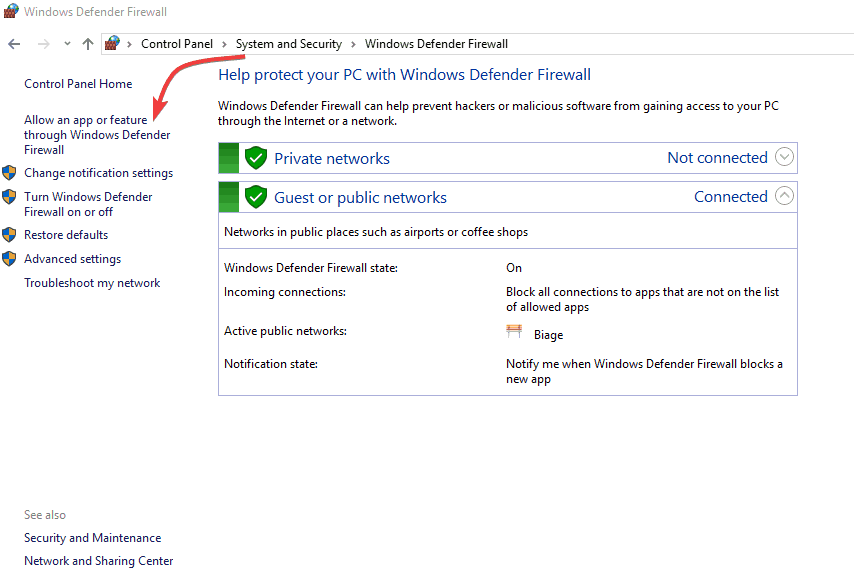
- V iskalno polje prilepite povezavo do mesta namestitve in pritisnite Enter
- Izberite OriginThinSetupInternal > kliknite Odprto > izberite Dodaj
- Označite polja zraven Zasebno in Javno > kliknite v redu
- Pojdite na mesto datoteke, z desno miškino tipko kliknite OriginThinSetupInternal in izberite Zaženi kot skrbnik.
7. Počisti predpomnilnik brskalnika
Če v brskalniku shranite preveč podatkov, lahko Origin preneha delovati.
Počistite predpomnilnik brskalnika, da odpravite to težavo.
Če želite počistiti predpomnilnik v brskalniku Google Chrome, sledite tem korakom:
- V zgornjem desnem kotu brskalnika Google Chrome kliknite ikono Tri pike
- Izberite Več orodij > kliknite Izbriši podatke brskanja

- Izberite časovno obdobje za brisanje podatkov, tako da izberete Ves čas, da izboljšate delovanje Chroma
- Izberite, katere podatke želite izbrisati
- Kliknite Počisti podatke.
Upajmo, da vam je vsaj ena od naših rešitev pomagala odpraviti to težavo z namestitvijo Origin.
Če se vam je ta članek zdel koristen, nam pustite komentar v spodnjem oddelku za komentarje.


